Пхотосхоп-ов Ротате Виев Тоол чини уређивање, цртање и сликање у Пхотосхопу лакшим него икад. Научите како ротирати свој поглед док радите и како искористити „опружне“ алате у Пхотосхопу за најбоље резултате! За Пхотосхоп ЦЦ и ЦС6.
Ако сте икада цртали оловком или чак обојили бојицом, знате да понекад окретањем папира да бисте ротирали поглед олакшава рад. Исто је и са нашим сликама. Ротирање приказа слике може олакшати уређивање или ретуширање одређених подручја. Пхотосхоп нам омогућава ротирање погледа помоћу алата Ротате Виев . Научићемо како користити алат Ротате Виев у овом водичу.
Примјетите да је име алата Ротате Виев, а не Ротате Имаге . Као што ротирање папира цртеж не ротира (он само ротира папир испод цртежа), Пхотосхопова алатка за ротирање погледа заправо не ротира нашу слику. Уместо тога, ротира платно на коме слика стоји. Другим речима, ротира наш поглед на слику, али не и саму слику.
Ово је важно за разумевање, јер је ротирање слике у Пхотосхопу деструктивно уређивање. Сваки пут када ротирамо слику, Пхотосхоп мора цртати пикселе. И сваки пут када црта пикселе, слика губи детаље. Пошто Алат за окретање погледа ротира платно, а не сама слика, слика се никада не оштећује. Слободни смо да мењамо угао онолико пута колико нам је потребно без губитка у квалитету. А кад завршимо, можемо лако да вратимо слику у првобитни угао. Да видимо како то ради! Користићу Пхотосхоп ЦЦ, али овај је водич потпуно компатибилан са Пхотосхоп ЦС6.
Ово је лекција 6 од 7 у Поглављу 4 - Кретање сликама у Пхотосхопу. Хајде да почнемо!
Да бисте наставили даље, можете да отворите било коју слику у Пхотосхопу. Ево фотографије коју ћу користити. Заправо сам отворио две слике, али другу ћемо сачувати за касније (портретна фотографија из Адобе Стоцк-а):
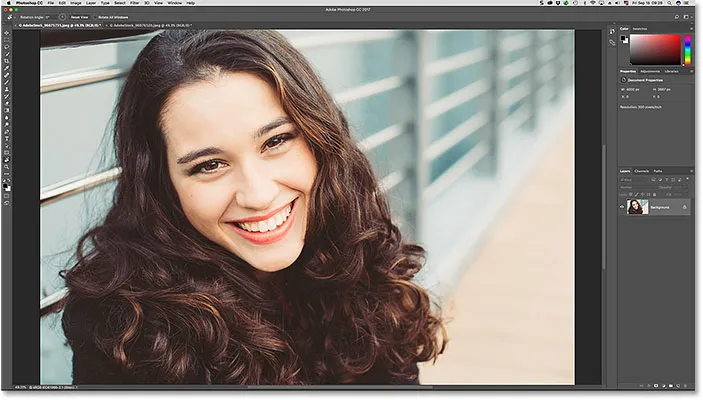
Слика отворена у Пхотосхопу. Фото кредит: Адобе Стоцк.
Одабир алата Ротате Виев
Пхотосхоп-ов алат за приказ ротације налази се на истом месту као и Ручни алат на траци са алаткама. Подразумевано је Ручни алат видљив алат, а иза њега се скрива Алат за окретање приказа. Да бисте изабрали Алат за приказ ротирања, притисните и држите икону Ручног алата док се не појави мени за летење. Затим изаберите Алат за приказ ротирања са менија. Примјетите да алатка Ротате Виев има пречицу на типковници од Р. Ово ће постати важно за неколико тренутака:
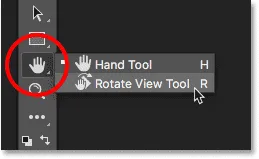
Подразумевано, Алат за приказ ротирања угнијежђен је иза Ручног алата.
Како закренути поглед
Када је изабран Алат за приказ ротирања, најлакши начин да ротирате свој приказ слике је да једноставно кликнете и превучете унутар прозора документа. Кликните на слику алатком Ротате Виев и задржите притиснуту типку миша. У центру се појављује компас . Црвени маркер смера на врху компаса увек показује стварни врх слике, тако да чак и када ротирате угао, увек ћете знати који је смер изнад:

Кликните и задржите помоћу алата Ротате Виев да бисте приказали компас.
Да бисте ротирали приказ, држите притиснут гумб миша и превуците слику. По потреби можете повући у смеру казаљке на сату или у супротном смеру. Имајте на уму да компас и даље усмерава на стварни врх слике док ротирате приказ. Подразумевано, Пхотосхоп вам омогућава да слободно ротирате угао. Али ако притиснете и задржите тастер Схифт док повлачите, ротирате приказ у корацима од 15 степени:
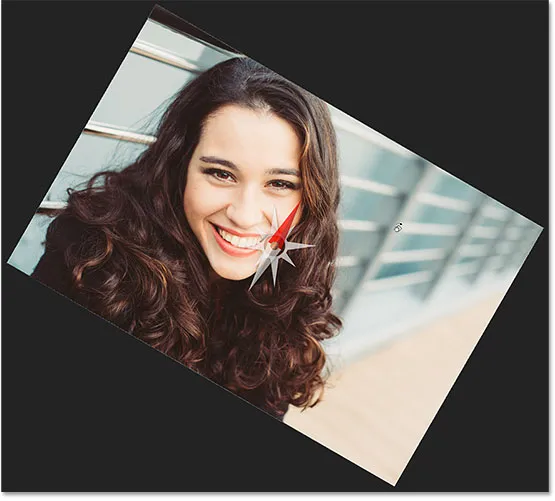
Држите притиснут гумб миша и повуците слику да бисте ротирали приказ.
Унос одређеног угла ротације
Ако знате тачан угао који вам је потребан, можете га унети директно у оквир Угао ротације у траци са могућностима. Кликните унутар оквира да бисте истакли тренутни угао, а затим упишите нову вредност. Не брините за симбол степена (°) јер ће га Пхотосхоп аутоматски укључити. Притисните тастер Ентер (Вин) / Ретурн (Мац) на тастатури када то завршите да бисте је прихватили. Или притисните Схифт + Ентер (Вин) / Схифт + Ретурн (Мац) да би нова вредност била истакнута. Ово вам омогућава да брзо куцате у различитим угловима без потребе да сваки пут кликнете унутар оквира:
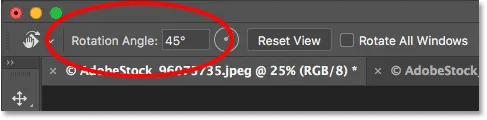
Употријебите опцију Ротацијски угао да бисте ротирали приказ под одређеним угловима.
Промена угла ротације са клизним клизачем
Други начин да ротирате свој приказ је употреба Пхотосхоп-овог Сцрубби клизача . Поставите показивач миша директно преко речи "Угао ротације" на траци са могућностима. Курсор ће се променити у икону руку са стрелицама смера која су усмјерена улијево и удесно. Ово је курсор Сцрубби Слидер. Кликните и превуците удесно да бисте повећали угао ротације или повуците улево да бисте га смањили. Подразумевано ћете повећати или смањити угао у корацима од 1 степен. Притисните и држите тастер Схифт док повлачите клизач Сцрубби да бисте променили угао у корацима од 10 степени:
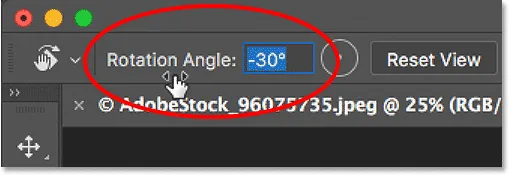
Кликните и превуците преко речи "Угао ротације" да бисте користили Клизач клизања.
Ресетовање приказа
Да бисте ресетирали приказ и вратили слику у усправан положај, кликните на дугме Ресет Виев у траци са могућностима. Или притисните тастер Есц на тастатури. Такође можете да ресетујете приказ двоструким кликом на алатку Ротате Виев на алатној траци:
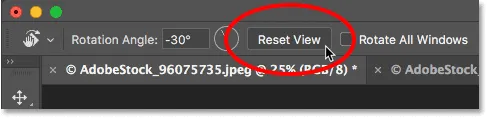
Кликните на дугме „Ресетуј приказ“ на траци са могућностима да ресетујете угао.
Коришћењем „Спринг-Лоадед“ алата за ротирање
Пхотосхоп има одличну особину познату као алат с опругом . Ако знате пречицу на тастатури за одређени алат, притиском и држањем тог тастера на тастатури привремено ће вас пребацити на тај алат све док се тастер држи притиснут. Када пустите кључ, вратит ћете се на претходно активни алат. Кориштење „опружне“ верзије алата Ротате Виев Тоол је најбржи начин рада.
Раније, када смо научили како да изаберете алатку Ротате Виев Тоол са траке са алаткама, видели смо да алатка има пречицу на тастатури од Р. Када је било који други алат активан, притисните и држите тастер „Р“ на тастатури да бисте се привремено пребацили на Ротате Виев Тоол. Кликните и превуците слику да бисте ротирали приказ, а затим отпустите тастер "Р" да бисте се вратили на претходни алат. У режиму "опруженог опруга" нећете имати приступ ниједној од опција алата Ротате Виев Тоол на траци са опцијама. Да бисте ресетовали приказ када завршите, притисните тастер Есц на тастатури:
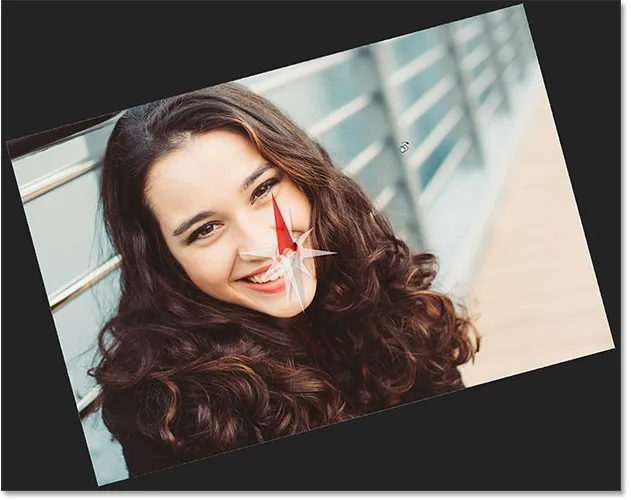
Притисните и држите „Р“ у било којем тренутку да бисте приступили „опруженој“ верзији алата Ротате Виев.
Закретање погледа за све отворене слике одједном
До сада смо научили како ротирати поглед за једну слику. Али Пхотосхоп олакшава ротирање приказа за више слика истовремено. Ево друге слике из исте серије коју сам отворио. Пхотосхоп отвара сваку слику у сопственом посебном документу. Пребацио сам се на ову другу слику кликом на њен картицу изнад прозора документа (портретна фотографија из Адобе Стоцк-а):
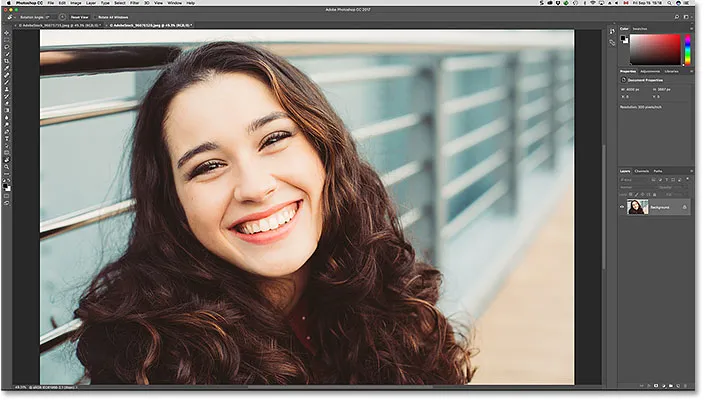
Друга слика отворена у Пхотосхопу. Фото кредит: Адобе Стоцк.
Повезано: Рад са табутираним и лебдећим документима у Пхотосхопу
Преглед више слика на екрану
Подразумевано, можемо гледати само један документ одједном. Али лако је прегледати два или више докумената истовремено користећи Пхотосхопове нацрте са више докумената. Пронаћи ћете их тако што ћете отворити мени Виндов у траци менија и изабрати Распореди . Одатле одаберите изглед на основу броја слика које сте отворили. Отворио сам две фотографије, па ћу одабрати вертикални изглед 2-уп :
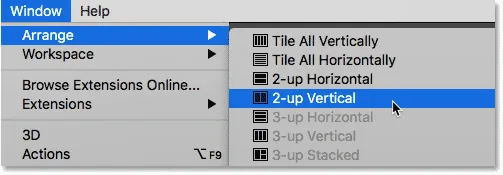
Идите на прозор> Распореди> 2-горе вертикално.
Када је одабран „2-уп Вертицал“ изглед, моје слике се сада појављују једна поред друге на екрану. Да бисте се вратили на подразумевани изглед Пхотосхопа када завршите, вратите се на мени Прозор, одаберите Распореди, а затим изаберите Обједини све у картицама :
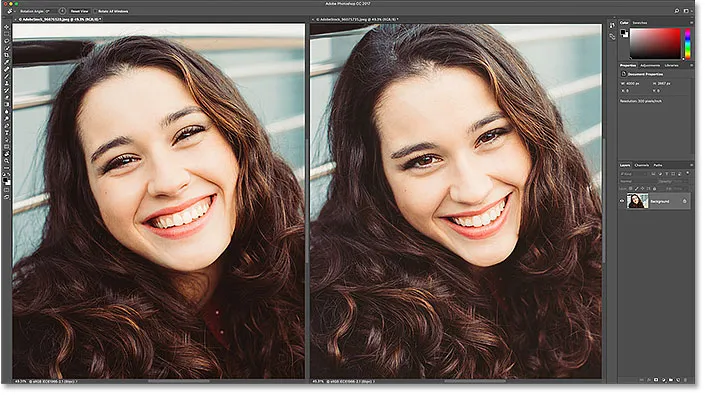
Друга слика отворена у Пхотосхопу. Фото кредит: Адобе Стоцк.
Опција „Ротирај све Виндовс“
Да бисте ротирали све отворене слике одједном, проверите да ли сте изабрали Алат за ротирање приказа на траци са алаткама, јер „опружена“ метода неће вам дати приступ могућностима алата. Затим изаберите опцију Ротате Алл Виндовс у траци са могућностима:

Користите опцију "Ротате Алл Виндовс" да бисте ротирали приказ за све отворене слике.
Кликните и задржите било коју слику, а затим повуците да бисте ротирали приказ. У почетку ће изгледати као поглед само да се једна слика ротира. Ево, ротирам слику са леве стране. Слика с десне стране још није померана:
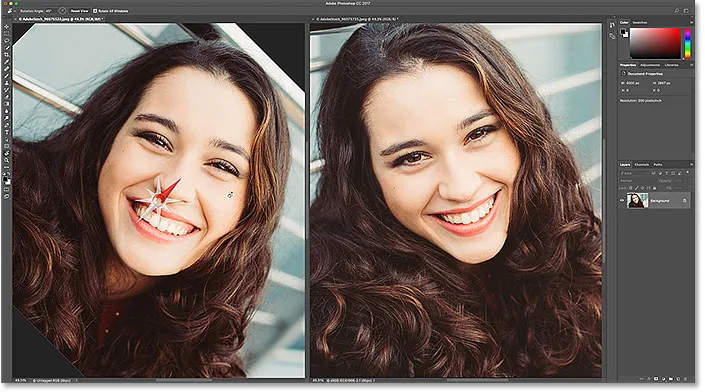
Кликните и превуците унутар једног од докумената да бисте ротирали његов приказ.
Чим отпустите тастер миша, приказ за остале слике ће се одмах окренути за исти угао:
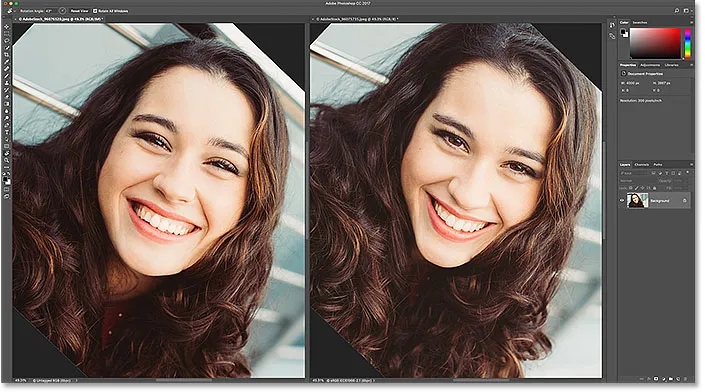
Остали се документи окрећу за исти кут када отпустите тастер миша.
Ресетовање погледа за све отворене слике
Да бисте ресетовали приказ свих отворених слика, проверите да ли је и даље изабрана опција Ротате Алл Виндовс у траци са могућностима. Затим кликните на дугме Ресет Виев :

Поновно постављање приказа обе слике одједном.
Опција "Матцх Ротатион"
Коначно, ако гледате више отворених слика под различитим угловима, можете их одмах ускладити под истим углом. Прво одаберите документ под кутом ротације за који желите да се остали подударају. Затим идите на мени Прозор, одаберите Распореди, а затим одаберите Ротација подударања . Сви документи ће прескочити под истим углом прегледа као и документ који сте изабрали:
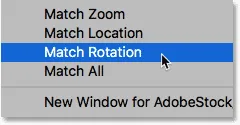
Употријебите "Матцх Ротатион" (Усклађивање ротације) да бисте лако ускладили угао гледања за све отворене слике.
Где даље …
И ту га имамо! У следећој и последњој лекцији овог поглавља заокружићемо сваки савет, трик и пречицу коју треба да знате да бисте се кретали сликама попут професионалца у Пхотосхопу!
Или погледајте било коју другу лекцију у овом поглављу:
- 01. Зумирање и померање слика у Пхотосхопу
- 02. Одмах зумирајте и померите све слике
- 03. Како се користи Навигатор плоча
- 04. Како прегледати слике помоћу Оверсцролл
- 05. Кретање сликама са птичјим погледом
- 06. Ротирање платна помоћу алата Ротате Виев
- 07. Савети, трикови и пречице за навигацију на слике за Пхотосхоп
За више поглавља и за наше најновије водиче, посетите наш део Пхотосхоп Основе!